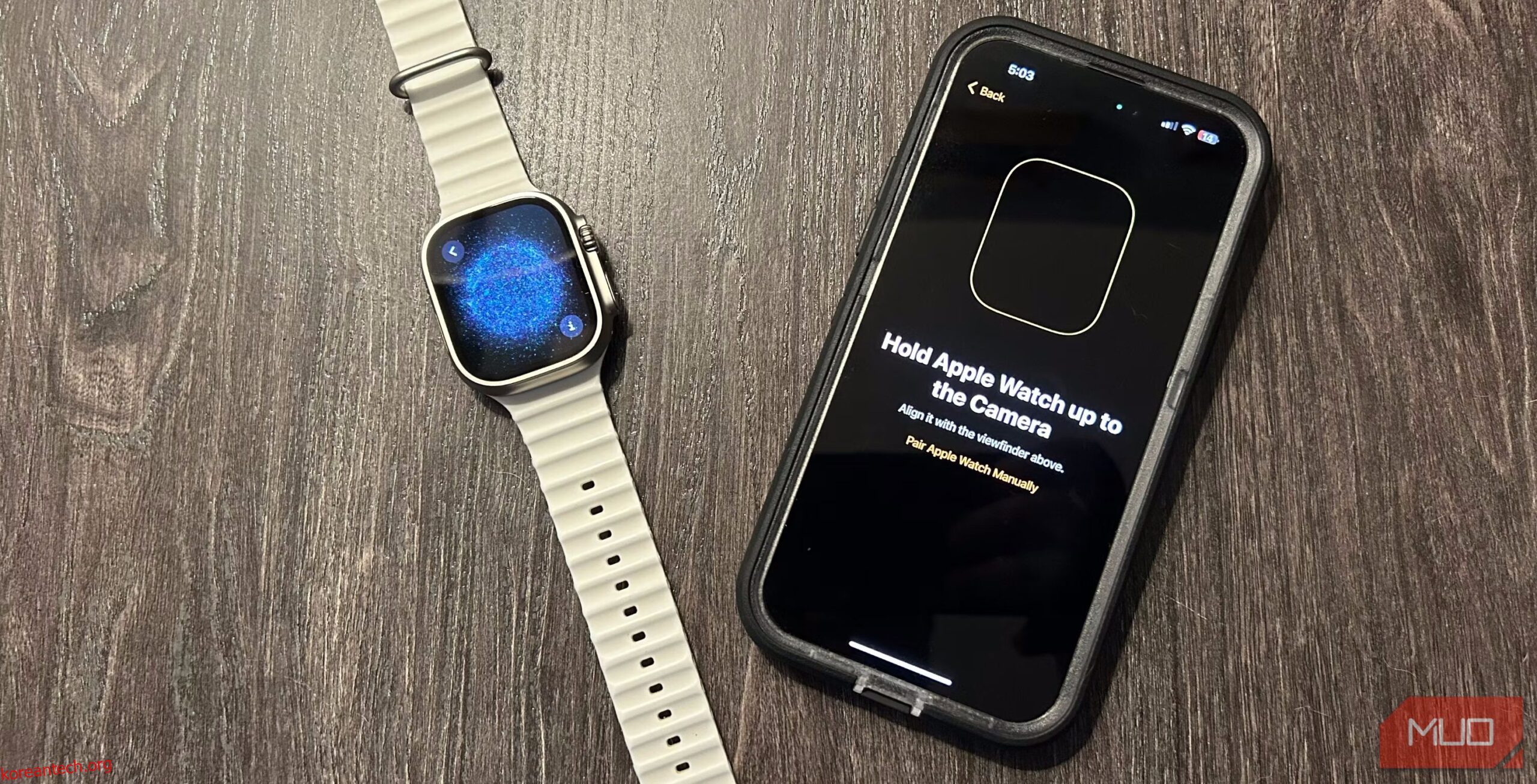목차
주요 시사점
- Apple Watch와 iPhone을 모두 근처에 두고 50% 이상 충전하여 올바르게 페어링하세요.
- Wi-Fi와 Bluetooth가 모두 활성화되어 있는지 확인하고 필요한 경우 페어링을 해제하여 페어링 문제를 해결하세요.
Apple Watch와 iPhone 간의 통신이 Apple이 의도한 것만큼 원활하지 않을 수도 있습니다. 소프트웨어 버그 및 연결 문제로 인해 함께 작동하지 못할 수 있습니다. Apple Watch를 iPhone에 쌍으로 연결하거나 연결할 수 없는 경우 다음 수정 사항을 시도해 보십시오.
Apple Watch와 iPhone을 올바르게 페어링하는 방법
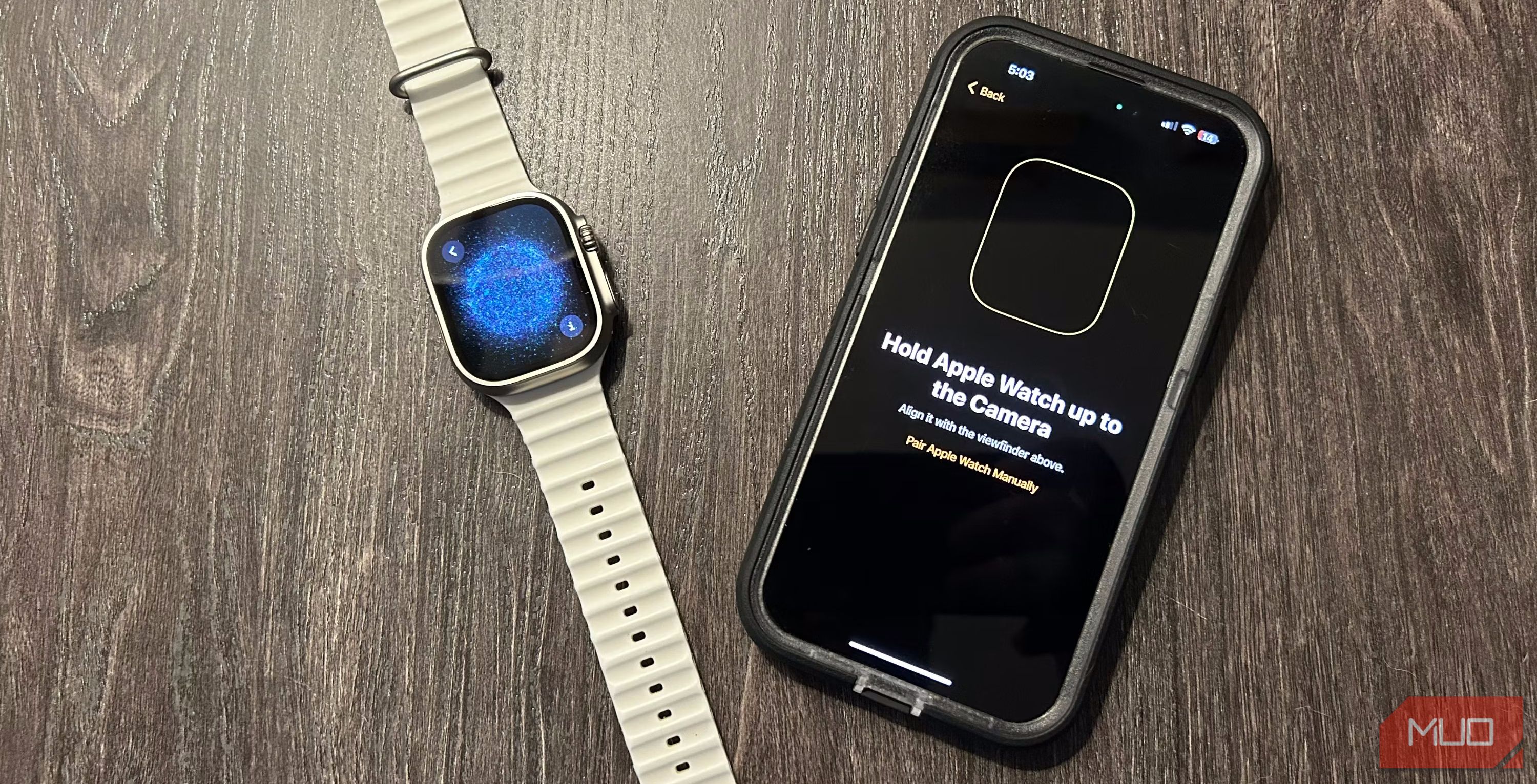 브렌트 더크스/MakeUseOf
브렌트 더크스/MakeUseOf
Apple Watch와 iPhone을 올바르게 페어링하려면 두 기기가 모두 근처에 있고 최소 50% 이상 충전되어 있는지 확인하세요. iPhone에 “iPhone을 사용하여 이 Apple Watch를 설정하세요.”라는 팝업이 나타날 때까지 기다립니다. 그런 다음 계속을 눌러 프로세스를 시작합니다.
iPhone에는 페어링 화면이 표시되고 Apple Watch에는 고유한 페어링 애니메이션이 표시됩니다. iPhone 카메라를 이 페어링 애니메이션으로 향하고 화면 뷰파인더에 맞춰 정렬하세요. Apple Watch 화면 오른쪽 하단에 있는 “i” 아이콘을 탭하고 화면의 지시에 따라 장치를 수동으로 페어링할 수도 있습니다.
Apple Watch를 iPhone과 페어링하면 watchOS 설정 사용자 정의, Apple ID로 로그인, 암호 생성, 앱 선택 등과 같은 나머지 초기 설정을 수행할 수 있습니다.
Apple Watch 페어링 문제를 해결하는 방법
Apple Watch를 iPhone과 쌍으로 연결할 수 없는 경우 몇 가지 조치를 취할 수 있습니다.
iPhone에서 아래로 스와이프하여 제어 센터를 열고 Wi-Fi와 Bluetooth가 모두 활성화되어 있는지 확인하세요. iPhone이 Apple Watch와 통신하려면 두 가지가 모두 필요합니다.
페어링 프로세스 중에 Apple Watch 화면에 설정 대화 상자가 표시되어야 합니다. 대신 일반 시계 페이스가 표시되면 Apple Watch가 이미 다른 iPhone과 쌍으로 연결되어 있으므로 먼저 연결을 해제해야 합니다.
Apple Watch의 페어링을 준비하려면 watchOS에서 설정 > 일반 > 재설정 > 모든 콘텐츠 및 설정 지우기로 이동하세요.
Apple Watch가 iPhone에 연결되지 않는 경우 해결 방법 5가지
최초 페어링 프로세스를 완료한 후에도 Apple Watch를 iPhone에 연결하는 데 문제가 있을 수 있습니다. 장치가 다시 통신하도록 하기 위해 수행할 작업은 다음과 같습니다.
1. Apple Watch가 iPhone에 연결되어 있지 않은지 확인

Apple Watch가 iPhone에 연결되어 있지 않은지 확인하려면 측면 버튼을 눌러 제어 센터를 불러오세요.
Apple Watch 화면 상단에 빨간색 X 아이콘이 표시되면 iPhone에 연결되어 있지 않다는 의미입니다. 같은 화면에서 Wi-Fi가 켜져 있는지 확인하세요.
다음으로 iPhone으로 이동하여 Bluetooth와 Wi-Fi가 모두 켜져 있는지 확인하세요.
2. Apple Watch와 iPhone을 다시 시작하세요.
취할 수 있는 다음 단계는 Apple Watch와 iPhone을 모두 다시 시작하는 것입니다.
Apple Watch에서 Apple 로고가 나타날 때까지 Digital Crown과 측면 버튼을 동시에 10초 동안 누르십시오. 시계 화면이 나타날 때까지 기다리세요.
그런 다음 iPhone으로 넘어갈 시간입니다. 노치나 Dynamic Island가 있는 최신 iPhone 모델에서는 측면 버튼과 볼륨 버튼 중 하나를 동시에 누르고 전원 끄기 슬라이더를 오른쪽으로 끕니다. 그런 다음 Apple 로고가 나타날 때까지 측면 버튼을 다시 누르십시오.
3. 소프트웨어 업데이트 확인
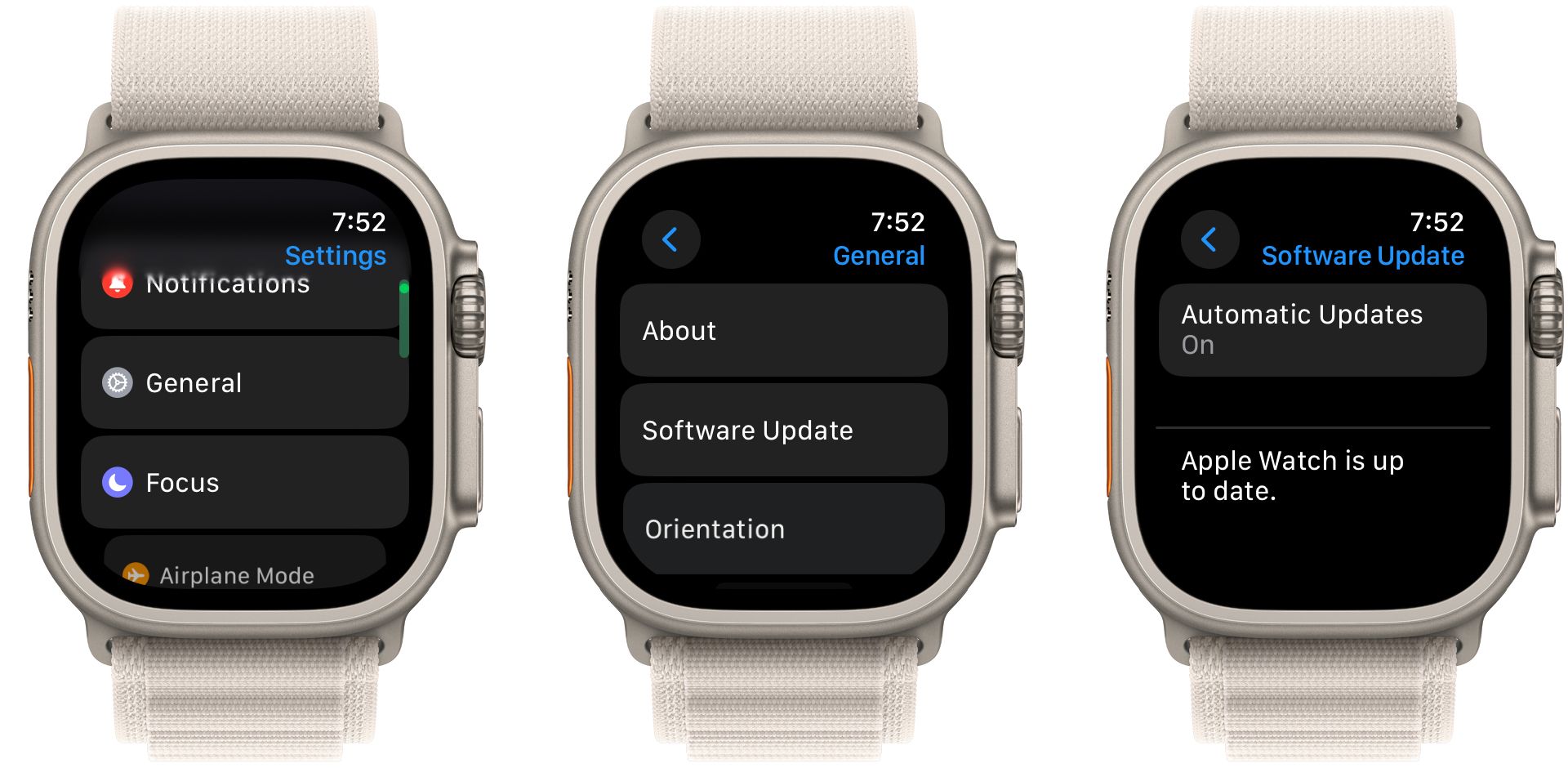
Apple Watch가 여전히 iPhone에 연결되지 않으면 Apple Watch와 iPhone이 모두 최신 소프트웨어를 실행하고 있는지 확인하십시오.
Apple Watch에서 소프트웨어 업데이트를 확인하려면 watchOS에서 설정 > 일반 > 소프트웨어 업데이트로 이동하세요. 마찬가지로 설정 > 일반 > 소프트웨어 업데이트로 이동하여 iPhone 소프트웨어를 업데이트할 수 있습니다.
4. iPhone의 네트워크 설정 재설정
Apple Watch가 페어링되지 않거나 연결되지 않을 때 취할 수 있는 또 다른 단계는 iPhone의 네트워크 설정을 재설정하는 것입니다. 이렇게 하면 iPhone의 데이터가 지워지지는 않지만 Wi-Fi 비밀번호 및 저장된 Bluetooth 연결과 같은 모든 네트워크 관련 설정이 공장 기본값으로 복원됩니다.
iPhone에서 설정 > 일반으로 이동한 후 목록 하단에서 iPhone 전송 또는 재설정을 선택하세요. 재설정을 눌러 추가 옵션을 표시하고 네트워크 설정 재설정을 선택합니다. 메시지가 나타나면 iPhone 비밀번호를 입력하세요.
5. Apple Watch 재설정
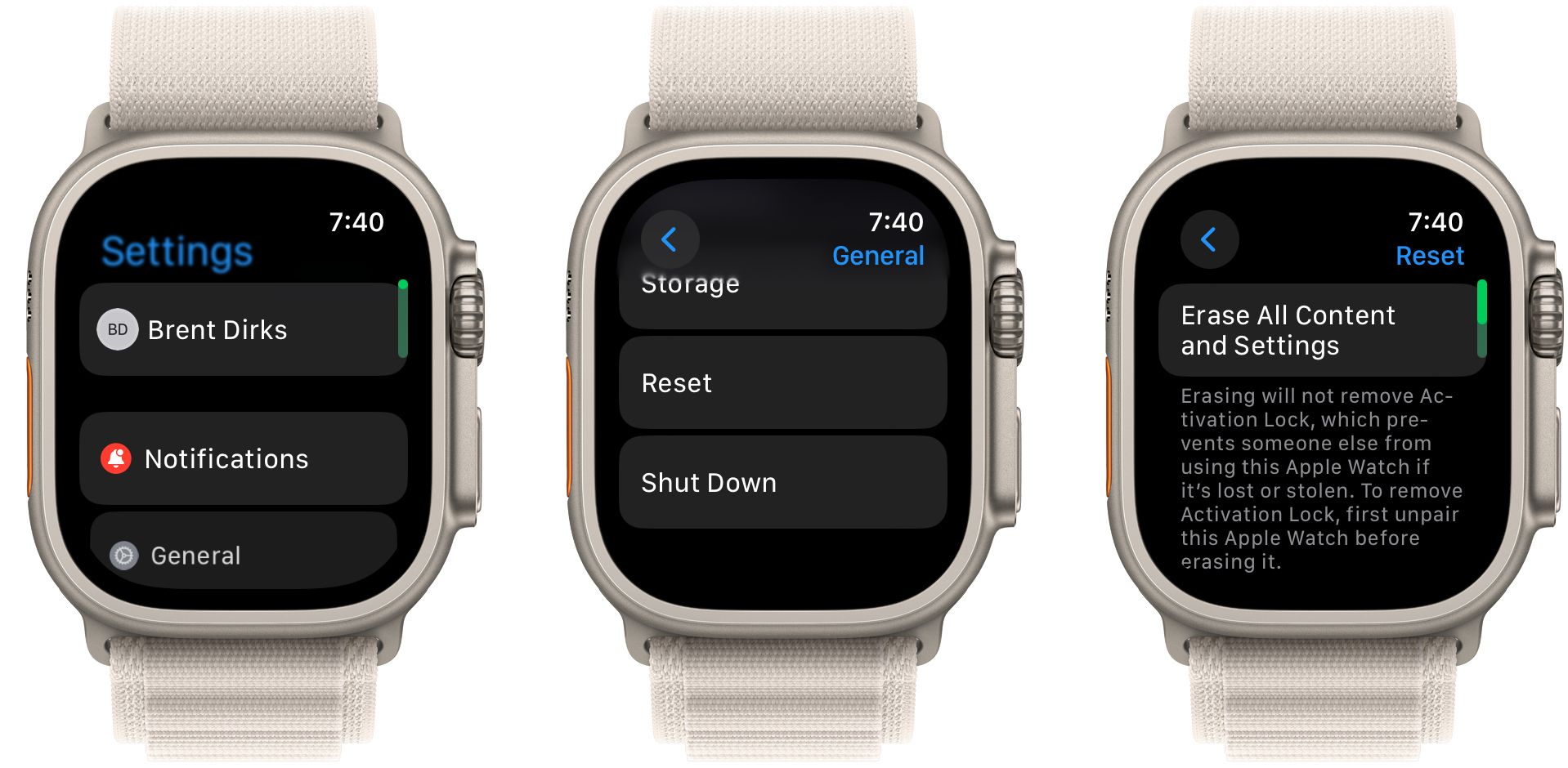
마지막이자 보다 과감한 단계로, 이제 Apple Watch와 iPhone의 페어링을 해제했다가 다시 페어링해야 합니다. 프로세스를 시작하려면 watchOS에서 설정 > 일반으로 이동하세요. 아래로 스크롤하여 재설정을 선택합니다. 그런 다음 모든 콘텐츠 및 설정 지우기를 선택합니다.
프로세스를 완료하려면 Apple Watch의 활성화 잠금을 제거해야 합니다.
Apple Watch를 지운 후에는 iPhone과 다시 페어링할 수 있습니다. 성공하면 완전히 새로운 기기로 설정하거나 초기 설정 과정에서 이전 백업을 사용하여 복원할 수 있습니다.
보시다시피, Apple Watch에 통신 문제가 있는 경우에도 몇 단계만 거치면 웨어러블을 백업하고 실행할 수 있습니다.